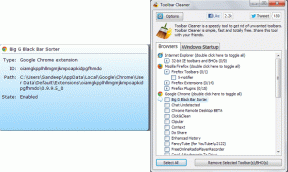Come convertire file Keynote in video su iPhone, iPad e Mac
Varie / / April 23, 2022
Apple Keynote è un potente strumento per creare presentazioni. Inoltre, un file Keynote funzionerà solo su Mac, iPhone o iPad, per la presentazione in riunioni o conferenze. Per una migliore compatibilità con altri sistemi, puoi convertirlo in un file Microsoft Powerpoint, ma questo rimuoverà tutta la formattazione, le animazioni e gli elementi di design dal file.

Quindi è una buona idea convertire il file Keynote in un video e risolvere tutti i problemi di compatibilità. Ti mostreremo come convertire un file Keynote in video su iPhone, iPad e Mac.
Converti file Keynote in video su iPhone
L'app Keynote sul tuo iPhone ti consente di creare una presentazione veloce mentre sei in movimento. È anche un buon modo per rivedere una presentazione prima di condividerla con altri o durante una riunione. La maggior parte delle volte, le sale conferenze o i luoghi delle riunioni potrebbero non supportare un dispositivo Apple, che si tratti di iPhone, iPad o Mac. Invece di gestire i dongle, puoi trovare un'opzione migliore: convertire il file in video.
Ecco come farlo sul tuo iPhone e gli stessi passaggi si applicano anche all'iPad.
Passo 1: Apri l'app Keynote sul tuo iPhone. Se non ce l'hai, scaricalo dall'App Store.
Scarica l'app Keynote

Passo 2: Apri il tuo file di presentazione.
Passaggio 3: Tocca l'icona dei tre punti in alto.

Passaggio 4: Seleziona Esporta.

Passaggio 5: Seleziona Film dall'elenco delle opzioni di esportazione.

Seleziona la frequenza fotogrammi, la risoluzione video e la durata della diapositiva desiderate.
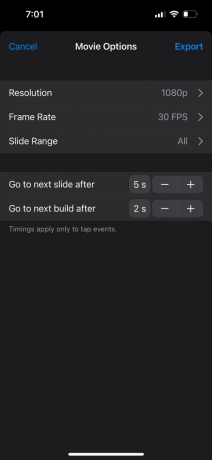
Puoi persino esportare la tua presentazione con una risoluzione 4K per ottenere la migliore qualità. Tuttavia, il tempo per esportare quel video dipenderà dal modello del tuo iPhone: gli ultimi sono più veloci.
Passaggio 6: Dopo aver selezionato le tue preferenze, tocca Esporta.

Dopo che l'app Keynote ha esportato la tua presentazione, vedrai il foglio di condivisione per il file.
Passaggio 7: Scorri verso il basso e seleziona Salva video.

Il tuo iPhone salverà la tua presentazione come file video nell'app File. Se converti il file sul tuo iPad, verrà salvato nella cartella File.
2. Converti file Keynote in video su Mac
Un Mac funzionerebbe benissimo per presentare il tuo Keynote a una conferenza o riunione. Ma se non lo porti con te o non ti è permesso portarlo con te, converti il file Keynote in un video. Inoltre, puoi scegliere di convertire in anticipo ogni file Keynote in un file MP4 per evitare problemi al momento della presentazione. Per evitare intoppi, aggiorna l'app Keynote sul tuo Mac.
Quindi, segui questi passaggi.
Passo 1: Avvia l'app Keynote sul tuo Mac.

Passo 2: Apri il file di presentazione che desideri convertire e fai clic su Apri.

Passaggio 3: Dopo aver aperto il file, fai clic sull'opzione File nell'angolo in alto a sinistra della barra dei menu.
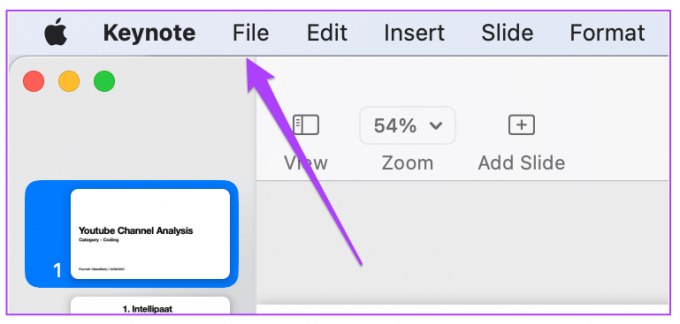
Passaggio 4: Seleziona l'opzione Esporta in dal menu a discesa.

Passaggio 5: Fare clic su Film.
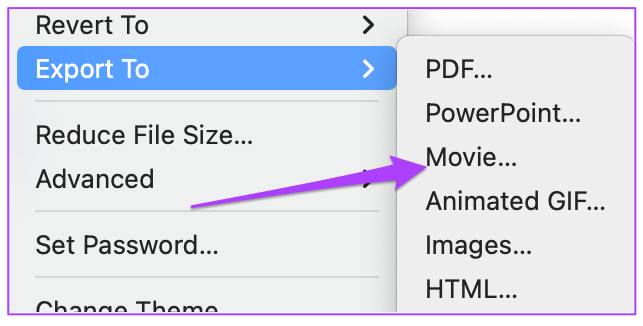
Passaggio 6: Quindi, seleziona le tue preferenze per la frequenza dei fotogrammi video, lo stile di riproduzione, il tempo di riproduzione delle diapositive, la risoluzione, ecc.

Passaggio 7: Dopo aver selezionato le opzioni pertinenti, fare clic sul pulsante Avanti nell'angolo in basso a destra.

Passaggio 8: Scegli la posizione in cui desideri salvare il file, assegnagli un nome e fai clic su Esporta.

L'app convertirà quindi la presentazione in un video. In genere, la scelta della risoluzione di 720p funziona senza problemi sulla maggior parte dei sistemi, vecchi o non abbastanza potenti.
Suggerimento bonus: aggiungi la voce fuori campo
Se desideri registrare e aggiungere una voce fuori campo nel tuo video di presentazione per renderlo più approfondito, segui questi passaggi.
Passo 1: Apri la presentazione Keynote.
Passo 2: Fare clic su Riproduci e selezionare Registra presentazione.

Passaggio 3: Fai clic su OK per consentire a Keynote l'accesso al microfono del tuo Mac.

La finestra di registrazione della presentazione si aprirà lo schermo.
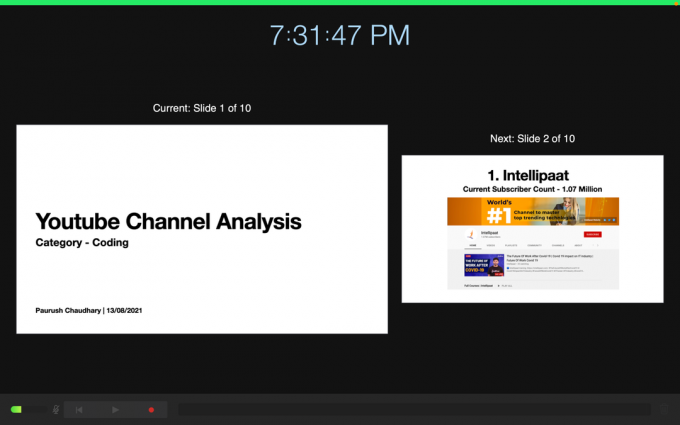
Passaggio 3: Fai clic sul pulsante di registrazione in basso a sinistra per iniziare a registrare la tua voce fuori campo.
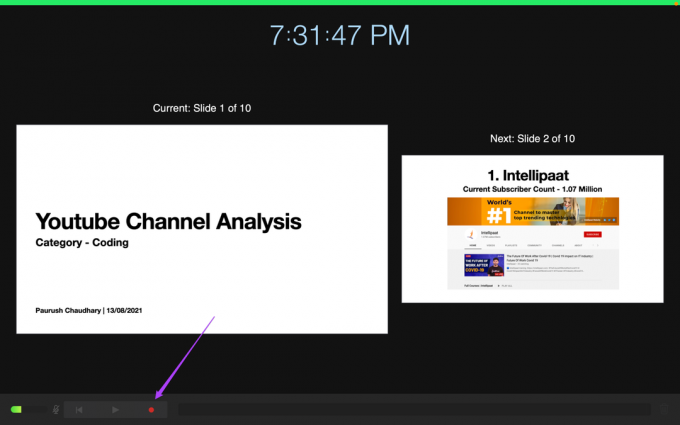
Puoi cambiare le diapositive usando i tasti freccia sinistra e destra durante la registrazione della voce fuori campo.
Passaggio 4: Fare nuovamente clic sul pulsante di registrazione per interrompere la registrazione.
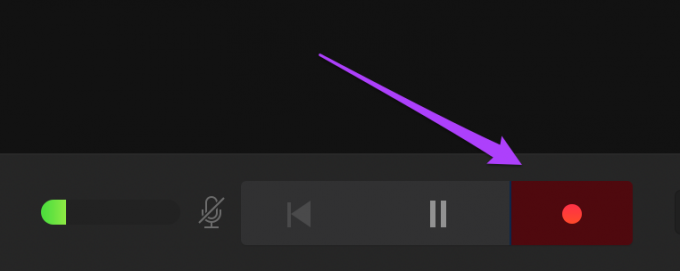
Passaggio 5: Se desideri registrare di nuovo, fai clic sull'icona Elimina nell'angolo in basso a destra per cancellare la registrazione precedente.

Passaggio 7: Dopo aver registrato la tua voce fuori campo, fai clic sull'icona X nell'angolo in alto a destra per tornare alla schermata principale.

Passaggio 8: Fare clic su File, selezionare l'opzione Esporta in e fare clic su Film per esportare il file.
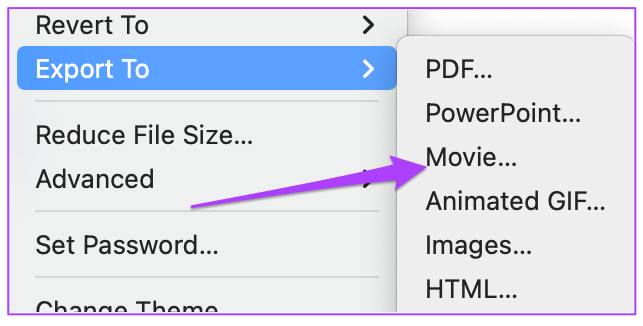
Passaggio 9: Scegli le tue preferenze e clicca su Avanti.

Passaggio 10: Fare clic su Esporta per salvare la registrazione.

Keynote convertirà e salverà il tuo file video con una voce fuori campo in un file .MP4.
Converti file Keynote in video
Keynote ti consente di creare presentazioni impressionanti con tutte le animazioni e le transizioni. Tuttavia, può crollare tutto se non hai l'attrezzatura giusta per presentarlo. Ecco perché è più facile convertire il file Keynote in un video e riprodurlo sulla maggior parte dei televisori o dei proiettori.
Ultimo aggiornamento il 23 aprile 2022
L'articolo sopra può contenere link di affiliazione che aiutano a supportare Guiding Tech. Tuttavia, non pregiudica la nostra integrità editoriale. Il contenuto rimane imparziale e autentico.